Khi bạn nhập 1 công thức vào trong Excel mà Excel không nhận, chỉ ghi lại nội dung công thức mà không cho ra kết quả, hẳn điều này khiến bạn thật bối rối. Hãy vùng Học Excel Online tìm hiểu cách sửa lỗi không thực hiện được phép tính trong excel nhé.
Cách sửa lỗi Excel không nhận công thức
Có 2 trường hợp lỗi không thực hiện được phép tính trong excel này xảy ra:
Thứ 1: Nhập công thức vào 1 ô đang định dạng Text
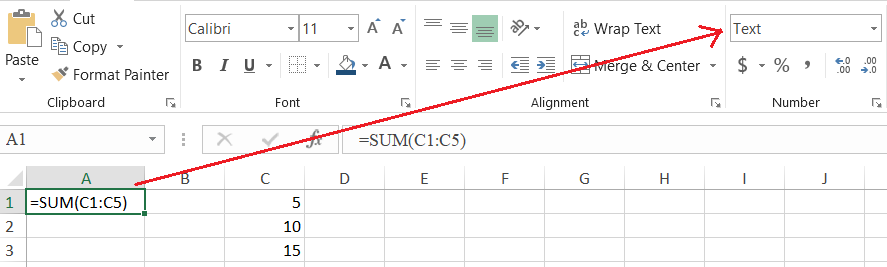
Trong hình trên chúng ta thấy ô A1 đang định dạng Text.
Khi nhập công thức tính tổng các ô từ C1 đến C5 thì không trả về kết quả tính tổng mà lại chỉ ghi lại nội dung của hàm SUM
Cách khắc phục:
- Định đạng lại cho ô chứa công thức về dạng khác không phải dạng Text
- Double click (bấm chuột 2 lần) vào công thức để vào chế độ sửa công thức, sau đó bấm Enter để cập nhật lại công thức. Khi đó Excel sẽ nhận công thức và trả về kết quả của công thức đó
Xem thêm: Hướng dẫn xem công thức trong Excel bị ẩn đi
Thứ 2: Excel đang ở chế độ chỉ hiển thị công thức
Đây là 1 chế độ của Excel, được thiết lập trong mục Options/Advanced/Show formulas in cells instead of their calculated results (phím tắt ctrl + `)
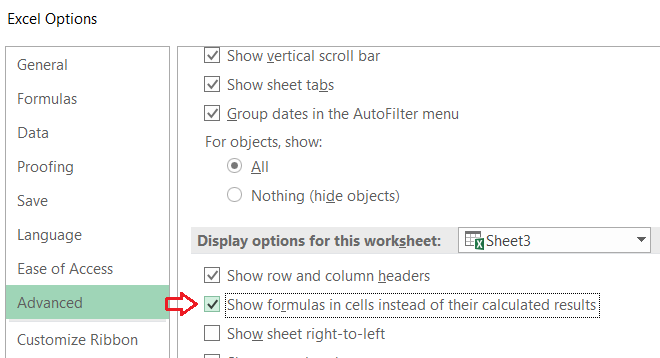
Ở chế độ này toàn bộ các công thức trong 1 sheet sẽ chỉ hiển thị nội dung công thức mà không hiển thị kết quả.
Khi bạn viết công thức thì cũng chỉ trả về nội dung công thức chứ không trả về kết quả.
Cách khắc phục:
- Tắt tính năng này bằng cách bỏ dấu tích trong mục Show formulas in cells instead of their calculated results
- Hoặc bạn có thể bấm phím tắt Ctrl + ` một lần nữa để tắt tính năng chỉ hiển thị công thức
Tại sao Excel lại có chế độ chỉ hiển thị công thức
- Nhằm giúp người dùng sửa nội dung công thức được nhanh hơn, Excel cho phép đưa trạng thái Sheet về dạng chỉ hiển thị công thức để việc sửa công thức được nhanh hơn, dễ dàng hơn, tránh nhầm lẫn với các nội dung khác.
- Tác dụng thứ 2 là giúp bạn phát hiện ra những vị trí có công thức mà trả về kết quả rỗng, khiến bạn không nhận ra bằng mắt thường được.
Như vậy đây là 1 tính năng trong Excel, khi chúng ta hiểu được điều này thì chúng ta hoàn toàn có thể tránh được các lỗi không thực hiện được phép tính trong excel.
Ngoài ra Học Excel Online xin giới thiệu với các bạn “Khóa học Excel từ cơ bản tới nâng cao dành cho người đi làm“. Đây là 1 khóa học rất đầy đủ kiến thức và bổ trợ rất tuyệt vời cho bạn trong việc làm quen với Excel, sử dụng các công cụ, các hàm trong Excel để đáp ứng yêu cầu công việc tổ chức, quản lý dữ liệu và lập báo cáo trên Excel.

